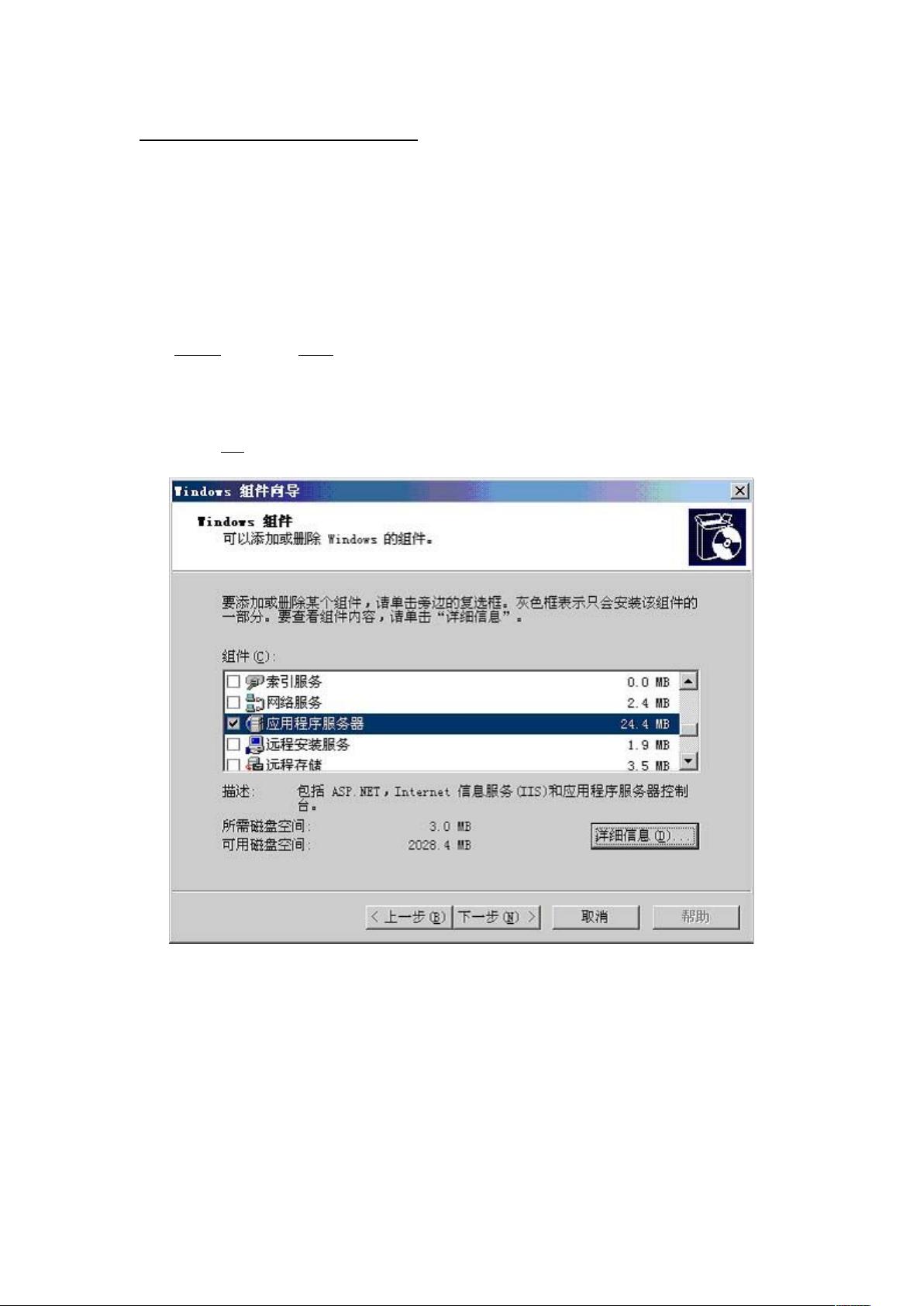IIS安装与配置指南
需积分: 1 27 浏览量
更新于2024-09-16
收藏 353KB DOC 举报
"iis服务配置"
IIS(Internet Information Services)是微软提供的一个网络服务器套件,用于在Windows操作系统上托管各种Web应用程序和服务。本文主要介绍如何在Windows环境下安装、启动和配置IIS。
首先,确保你的操作系统是Windows 2000以上版本,不包括Windows XP Home版,因为IIS通常不包含在那个版本中。同时,你需要IIS 4.0以上的版本,以及可能用到的软件如Microsoft Access 2000和Dreamweaver MX来辅助开发和管理Web内容。
**安装IIS**
1. 打开“控制面板”,选择“添加/删除程序”。
2. 在“添加/删除Windows组件”对话框中,找到并勾选“Internet信息服务(IIS)”。
3. 按照向导的指示,逐步完成IIS的安装过程。
**启动IIS**
1. 在“开始”菜单中,找到“所有程序”下的“管理工具”目录。
2. 单击“Internet信息服务(IIS)管理器”以启动IIS管理工具。
**配置IIS**
IIS安装后,会自动创建一个默认的Web站点,其主目录通常是C:/Inetpub/www.root。你可以通过以下步骤来配置这个站点:
1. 右键点击“默认Web站点”,选择“属性”打开站点属性设置对话框。
2. **主目录**:在这个选项卡中,你可以更改Web站点的主目录位置,或者设置其他相关的访问权限。
3. **启用父路径**:在主目录的配置中,检查“启用父路径”选项是否被勾选。这个选项允许脚本访问上级目录,对于某些ASP或ASP.NET应用程序来说是必要的。如果未勾选,可能会导致一些需要引用上级目录资源的程序无法正常运行。
4. **主页文档**:在“文档”选项卡中,可以设置默认的主页文档,比如index.htm、index.html、index.asp等。当用户访问网站时,如果未指定具体的文件,IIS会默认加载这些文件作为首页。
除了这些基本配置,IIS还允许你进行更高级的设置,比如添加虚拟主机、设置SSL证书、管理应用程序池、配置日志记录和错误页面等。IIS的灵活性使得它成为一个强大的Web服务解决方案,能够满足从小型个人网站到大型企业级应用的各种需求。
配置IIS涉及到一系列步骤,包括安装、启动和调整参数以适应特定的Web服务需求。正确配置IIS是确保Web应用程序稳定运行的关键,同时也是系统管理员必须掌握的基本技能之一。理解并熟练掌握这些配置技巧,将有助于优化服务器性能,提升网站的安全性和可用性。
2009-04-17 上传
2011-08-08 上传
2010-05-05 上传
2011-09-08 上传
2014-10-11 上传
2011-08-25 上传
2023-10-17 上传
2018-07-05 上传
menggucaoyuanliang
- 粉丝: 7
- 资源: 12
最新资源
- Fisher Iris Setosa数据的主成分分析及可视化- Matlab实现
- 深入理解JavaScript类与面向对象编程
- Argspect-0.0.1版本Python包发布与使用说明
- OpenNetAdmin v09.07.15 PHP项目源码下载
- 掌握Node.js: 构建高性能Web服务器与应用程序
- Matlab矢量绘图工具:polarG函数使用详解
- 实现Vue.js中PDF文件的签名显示功能
- 开源项目PSPSolver:资源约束调度问题求解器库
- 探索vwru系统:大众的虚拟现实招聘平台
- 深入理解cJSON:案例与源文件解析
- 多边形扩展算法在MATLAB中的应用与实现
- 用React类组件创建迷你待办事项列表指南
- Python库setuptools-58.5.3助力高效开发
- fmfiles工具:在MATLAB中查找丢失文件并列出错误
- 老枪二级域名系统PHP源码简易版发布
- 探索DOSGUI开源库:C/C++图形界面开发新篇章